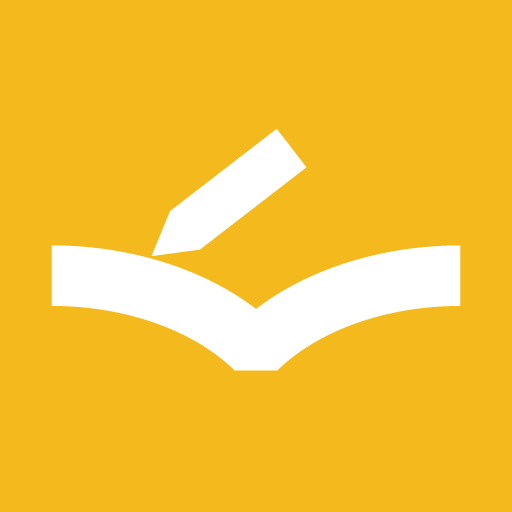マイスケジュール
マイスケジュール機能は、あらかじめスケジュールセットを登録しておき、教材登録や新規学習などから自由に呼び出して使える機能です。
登録方法
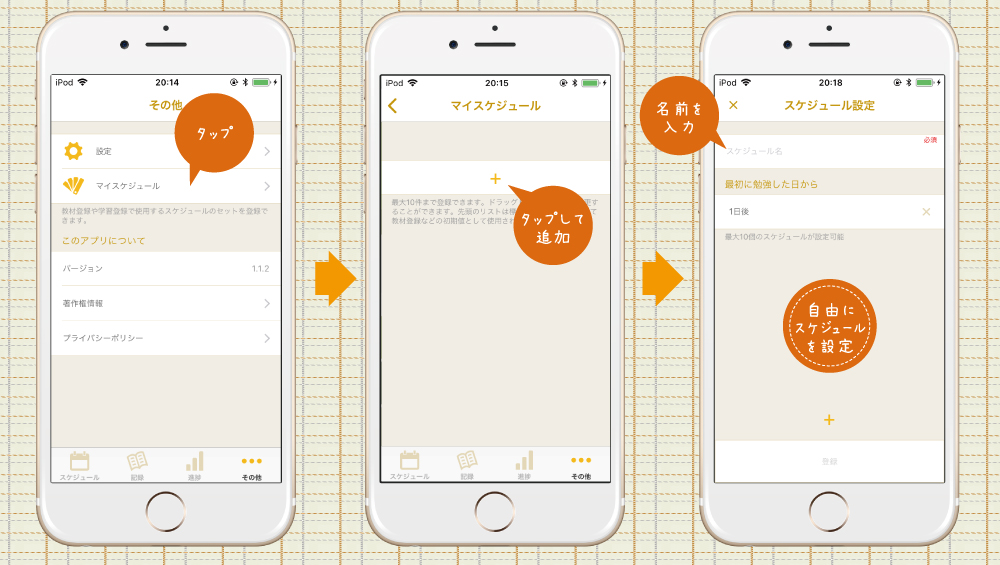
マイスケジュールの登録は「その他」→「マイスケジュール」ページから行うことができます。 新規スケジュールセットを追加するにはボタンをタップします。 「スケジュール名」を入力し、スケジュールを自由に設定します。
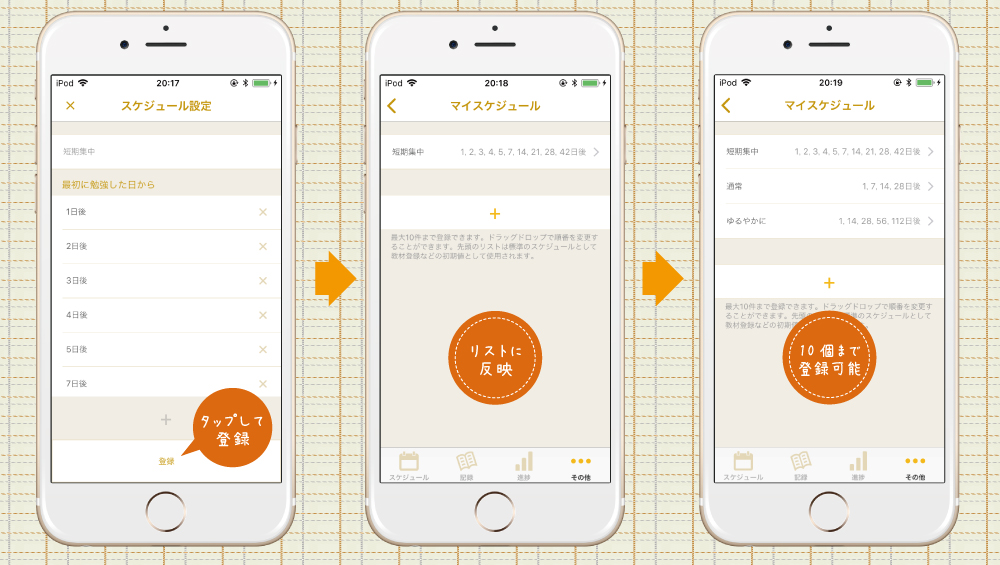
必要事項を入力・設定し終えてから「登録」ボタンをタップするとリスト画面に戻り、そこに登録したスケジュールセットが反映されます。
TIP
最大10個までスケジュールセットを登録できます。有料版に登録している場合は無制限に登録できます。
リストの並べ替え
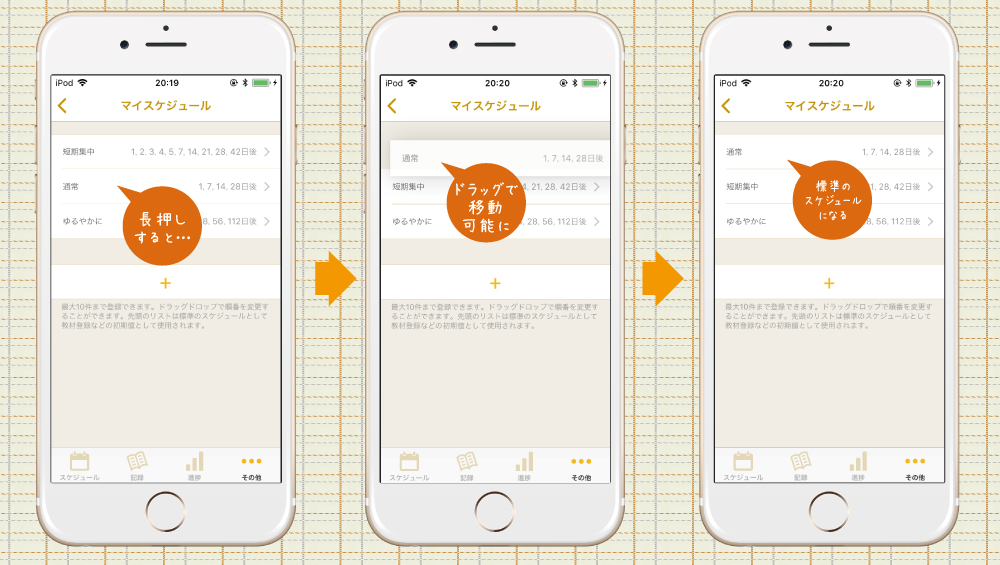
スケジュールセットを少し長押しするとドラッグ&ドロップできるようになり、自由に順番を変更することができます。リストの先頭のスケジュールセットは標準のスケジュールとして利用され新規教材登録画面で初期状態でこのスケジュールが設定されるようになります。
TIP
iOS10以下の場合は右側に「三」のようなアイコンが出てきますので、それをつまむとドラッグ&ドロップすることができます。
なお通常タップした場合は編集画面に移動します。
削除方法
「マイスケジュール」画面より該当するスケジュールセットをタップして編集画面に移動し。右上のアイコンをタップして出てくるメニューから「削除」をタップして選択します。
マイスケジュールの利用方法
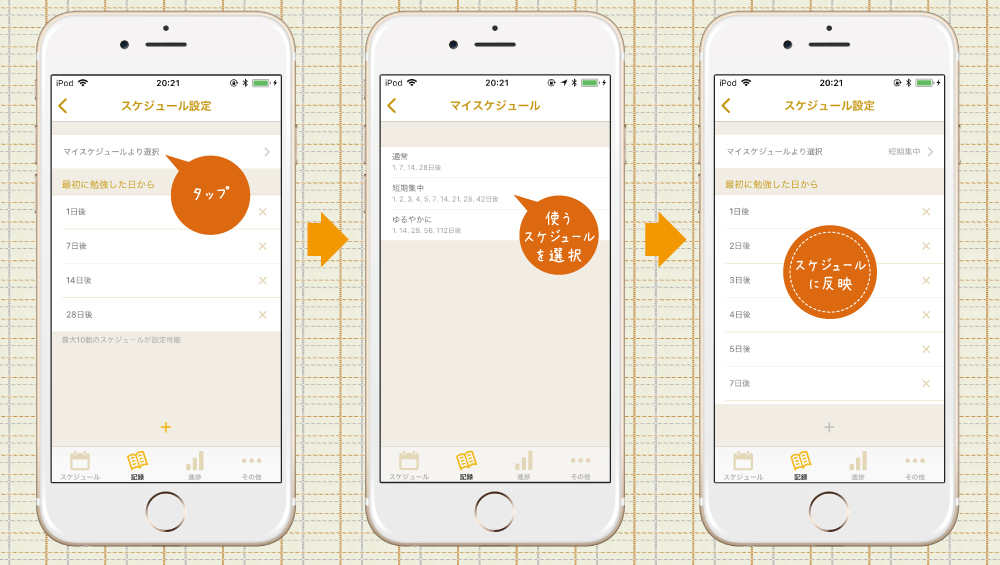
「教材登録」や「新規学習」画面から「スケジュール設定」画面に移動すると「マイスケジュールより選択」が表示されます。「マイスケジュールより選択」をタップするとマイスケジュール選択画面が表示されますので、そこから適用させたいスケジュールセットをタップして選択します。すると「スケジュール設定」画面に選択したスケジュールセットが反映されます。
WARNING
教材や学習にマイスケジュールからのスケジュールセットを登録した後で、マイスケジュールのそのスケジュールセットを変更しても教材や学習には反映されません。 教材や学習にはマイスケジュールではなく単純に「何日後と何日後…」というデータでしか登録されないためです。 変更したスケジュールセットを再度反映されるには該当する教材・学習を編集して設定しなおす必要があります。